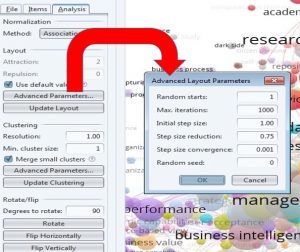مقدمه
با استفاده از نرم افزارهای تحلیل شبکه های اجتماعی و حوزه های علم سنجی می توان ارتباطات نویسندگان و شبکه های هم نویسندگی، سیر تحول موضوعات علمی، پدیدار شدن موضوعات و رشته های علمی جدید، موضوعات بکر و دور مانده از چشم پژوهشگران، ارتباطات اسناد و آثار علمی و بسیاری از موارد مفید در حوزه رشد علوم مختلف را با استفاده از امکانات مختلف این نرم افزارها بررسی کرد.
جلسه قبل با چگونگی ترسیم نقشه هم نویسندگی آشنا شدیم. گفتیم که می توان بسیاری از نقشه های حوزه علم سنجی را با نرم افزار وس ویوور ترسیم کرد. امروز یک هم واژگانی با همان داده ها می گیریم و به ترتیب و گام به گام مثل هم نویسندگی پیش می رویم، فقط با این تفاوت که گزینه هم وقوعی یا هم واژگانی (co-occurrence) را انتخاب می کنیم(شکل زیر).
حالا ما یک هم واژگانی گرفتیم. بعد از چند گام و انتخاب گزینه Next نقشه ترسیم می شود(شکل زیر).
گزینه Items (از قسمت اکشن پنل) لیستی از موارد موجود در نقشه فعال فعلی را نشان می دهد. البته می توان از یک فیلتر برای محدود کردن لیست به زیر مجموعه ای از موارد موجود در نقشه مطابق با خواسته خود استفاده کرد. برای انجام این کار، یک رشته فیلتر را در کادر متنی Filter وارد کنید. با این کار لیستی از همه موارد- با برچسبی که حاوی واژه ای است که در قسمت فیلتر نوشتید- به دست می آید.
کادر انتخابی Group items by cluster مشخص می کند که آیتم ها چگونه فهرست شده اند. اگر علامت این کادر را بردارید، موارد به سادگی بر اساس حروف الفبا فهرست می شوند. اگر تیک کنار کادر انتخابی علامت زده شود، موارد ابتدا بر اساس خوشه گروه بندی می شوند و سپس به ترتیب حروف الفبا در هر خوشه فهرست می شوند.
به عنوان مثال من در قسمت Filter واژه IOT را می نویسم. نرم افزار جستجو می کند و تمام اصطلاحات و کلیدواژه های شامل IOT را برای من لیست می کند( شکل زیر). نتیجه ۶ مورد است که در شش خوشه آمده است. با دوبار کلیک کردن بر روی یک مورد در قسمت Items، امکان بزرگنمایی روی مورد در تجسم نقشه فعال فعلی ارائه شده در پانل اصلی وجود دارد. یعنی اگر دو بار روی یک کلیدواژه کلیک کنید، دقیقا به مکان آن کلیدواژه روی نقشه هدایت می شوید.
گزینه Analysis
از تب Analysis می توان برای به روز رسانی و خوشه بندی نقشه فعال فعلی استفاده کرد. این کار با استفاده از فنون ترسیم و خوشهبندی نرم افزار وس ویوور انجام میشود. از تب Analysis میتوان برای تغییر پارامترهای این فنون استفاده کرد. گزینه های زیر در تب Analysis موجود است:
۱.Normalization
Clustering.2
Rotate/flip.3
بخش Normalization
از لیست کشویی روش نرمال سازی برای تعیین چگونگی نرمال سازی قدرت پیوندهای بین موارد دلخواهتان استفاده کنید. نقاط قوت پیوند نرمال شده به عنوان ورودی برای فنون ترسیم نقشه و خوشه بندی VOS استفاده می شود. گزینه های زیر در لیست کشویی Method موجود هستند(شکل زیر):
روش No normalization : اگر این گزینه انتخاب شود، نرمال سازی انجام نمی شود. معمولا این گزینه توصیه نمی شود.
:Association strength این روش به طور پیش فرض برای نرم افزار استفاده می شود. اگر این گزینه انتخاب شود، از روش قدرت گروهی(انجمنی) برای نرمال سازی قدرت پیوند بین آیتم ها استفاده می شود.
:Fractionalization
از این روش برای نرمال سازی قدرت پیوندهای بین آیتم ها(به شکل جزئی سازی یا سهمی سازی) استفاده می شود.
LinLog / modularity.
اگر این گزینه انتخاب شود، نرمال سازی به همان روش فنون چیدمان LinLog و خوشه بندی مدولاریته انجام می شود.
بخش Layout
Attraction and Repulsion
این پارامترها بر نحوه قرارگیری آیتم ها در نقشه با تکنیک ترسیم نقشه VOS تأثیر می گذارند. پارامتر Attraction باید یک مقدار صحیح بین ۹- و ۱۰+ داشته باشد. پارامتر Repulsion باید یک مقدار صحیح بین ۱۰- و +۹ داشته باشد. مقدار پارامتر Repulsion باید کمتر از مقدار پارامتر Attraction باشد. برای اکثر اهداف، توصیه می شود که پارامترهای Attraction and Repulsion را به ترتیب روی مقادیر ۲ و ۱ تنظیم کنید. مقادیر ۲ و ۰ یا مقادیر ۱ و ۰ نیز گاهی اوقات نتایج خوبی به همراه دارند.
Use default values
این کادر انتخابی تعیین میکند که آیا مقادیر پیشفرض پارامترهای Attraction و Repulsion زمان ایجاد یک نقشه جدید، استفاده شود یا نه؟. اگر کادر انتخابی علامت زده شود، از مقادیر پارامترهای پیش فرض استفاده می شود. این مقادیر پارامترهای پیش فرض به نوع نقشه ای که ایجاد می شود بستگی دارد. اگر کادر انتخابی علامت زده نشود، از مقادیر پارامتر مشخص شده در کادرهای متنی Attraction و Repulsion استفاده می شود.
Advanced Parameters
این دکمه کادر محاوره ای Advanced Layout Parameters را نمایش می دهد. از این کادر محاوره ای می توان برای تغییر تعدادی از پارامترهای پیشرفته تر تکنیک طرح بندی VOS استفاده کرد. پارامترهای زیر در دسترس هستند:
Random starts
این پارامتر تعداد دفعاتی که الگوریتم بهینه سازی ترسیم VOS اجرا می شود را تعیین می کند. هر بار که الگوریتم بهینه سازی اجرا می شود، ممکن است یک نقشه متفاوت به دست آید. بهترین طرح به دست آمده در تمام اجراهای الگوریتم بهینه سازی به عنوان طرح نهایی ترسیم می شود. هر چه مقدار پارامتر شروع تصادفی بیشتر باشد، کیفیت طرح نهایی بالاتر است.
Max. iterations
این پارامتر حداکثر تعداد تکرارهای انجام شده توسط الگوریتم بهینه سازی فن ترسیم نقشه VOS را تعیین می کند. هر چه مقدار پارامتر بالاتر باشد، کیفیت طرحی که به دست می آید بالاتر است. به طور کلی، مقدار پیش فرض پارامتر به خوبی کار می کند و نیازی نیست که این مقادیر را تغییر دهید.
Initial step size, Step size reduction, and Step size convergence
این ۳ گزینه پارامترهای فنی الگوریتم بهینه سازی فن ترسیم نقشه VOS هستند. پارامترها باید مقادیری بین ۰.۰۰۰۰۰۱ و ۱ داشته باشند. به طور کلی، مقادیر پیش فرض پارامترها به خوبی کار می کنند و نیازی به تغییر ندارند.
Random seed
این پارامتر عدد تصادفی را تعیین می کند. این پارامتر مولد اعداد مورد استفاده توسط الگوریتم بهینه سازی فن ترسیم نقشه نرم افزار وس ویوور می باشد. این پارامتر باید یک عدد صحیح غیر منفی باشد.
Update Layout
این دکمه فقط در صورتی در دسترس است که اطلاعاتی در مورد پیوندهای بین موارد موجود در نقشه فعال فعلی موجود باشد. از این دکمه برای به روز رسانی طرح نقشه فعال فعلی با استفاده از فن ترسیم نقشه VOS استفاده کنید.
بخش Clustering
Resolution
این پارامتر سطح جزئیات خوشه بندی تولید شده توسط فن خوشه بندی VOS را تعیین می کند. پارامتر باید یک مقدار غیر منفی داشته باشد. هر چه مقدار پارامتر بیشتر باشد، تعداد خوشه های تولید شده توسط فن خوشه بندی VOS بیشتر است. توصیه میکنیم مقادیر مختلفی را برای پارامتر Resolution امتحان کنید و از مقداری استفاده کنید که مناسبترین سطح جزئیات را برای اهداف شخصی به دست میدهد.
Min. cluster size
این پارامتر حداقل اندازه خوشه های تولید شده توسط فن خوشه بندی VOS را تعیین می کند. انتظار می رود هر خوشه تولید شده توسط فن خوشه بندی VOS حداقل شامل حداقل تعداد موارد مشخص شده توسط این پارامتر باشد. حداقل پارامتر اندازه خوشه را می توان برای ساده سازی نتایج خوشه بندی به دست آمده از روش خوشه بندی VOS با حذف خوشه های کوچک و غیر جالب استفاده کرد.
Merge small clusters
این کادر انتخابی تعیین می کند که چگونه فن خوشه بندی VOS با خوشه های کوچک مدیریت می کند. خوشه های کوچک خوشه هایی هستند که حداقل اندازه خوشه مشخص شده توسط پارامتر حداقل اندازه خوشه را ندارند.اگر کادر انتخابی علامت زده شود، خوشههای کوچک در خوشههای بزرگتر ادغام میشوند. اگر کادر انتخابی علامت زده نشود، خوشههای کوچک کنار گذاشته میشوند و آیتمهای آنها هیچ انتصاب خوشهای ندارند.
Advanced Parameters
این دکمه کادر محاوره ای Advanced Layout Parameters را نمایش می دهد. از این کادر محاوره ای می توان برای تغییر تعدادی از پارامترهای پیشرفته تر فنون ترسیم نقشه VOS استفاده کرد. در این دکمه پارامترهای زیر در دسترس هستند:
Random starts
این پارامتر تعداد دفعات را تعیین می کند. الگوریتم بهینه سازی ترسیم نقشه VOS اجرا می شود. هر بار که الگوریتم بهینه سازی اجرا می شود، ممکن است یک ترسیم متفاوت به دست آید. بهترین طرح به دست آمده در تمام اجراهای الگوریتم بهینه سازی به عنوان طرح نهایی استفاده می شود. هر چه مقدار پارامتر شروع تصادفی بیشتر باشد، کیفیت ترسیم نهایی بیشتر است.
Iterations
این پارامتر تعداد تکرارهای انجام شده توسط الگوریتم بهینه سازی فن خوشه بندی VOS را تعیین می کند. هر چه مقدار پارامتر بالاتر باشد، کیفیت خوشه بندی بالاتری به دست می آید. به طور کلی، مقدار پیش فرض پارامتر به خوبی کار می کند و نیازی به تغییر ندارد.
Random seed
این پارامتر سرآغاز مولد اعداد تصادفی مورد استفاده توسط الگوریتم بهینهسازی فن خوشهبندی VOS را تعیین میکند. این گزینه باید یک عدد صحیح غیر منفی باشد.
Update Clustering
این دکمه فقط در صورتی در دسترس است که اطلاعاتی در مورد پیوندهای بین موارد موجود در نقشه فعال فعلی موجود باشد. از این دکمه برای به روز رسانی خوشه بندی نقشه فعال فعلی با استفاده از فن خوشه بندی VOS استفاده کنید.
بخش Rotate/flip
از این دکمه برای چرخاندن نقشه فعال فعلی استفاده کنید. پارامتر Degrees to rotate تعداد درجه هایی را که نقشه چرخانده می شود را تعیین می کند.
Flip Horizontally
از این دکمه برای چرخاندن نقشه فعال فعلی در جهت افقی استفاده کنید.
Flip Vertically
از این دکمه برای چرخاندن نقشه فعال فعلی در جهت عمودی استفاده کنید.
| مشخصات استناددهی به این مقاله | |
| نویسنده(ها): | ثریا زنگنه |
| عنوان مقاله: | نرم افزارهای علم سنجی(نرم افزار Vosviewer قسمت ۵) |
| عنوان مجله: | کتابدار ۲.۰ – (عنوان لاتین: Kitābdār-i 2.0) |
| دوره مجله(Vol): | ۸ |
| شماره مجله(Issue): | |
| سال(Year): | ۱۴۰۱ |
| شناسه دیجیتال(DOI): | |
| لینک کوتاه: | http://lib2mag.ir/12686 |
 کتابدار 2.0 مجله کتابداری و کتابخانه 2.0
کتابدار 2.0 مجله کتابداری و کتابخانه 2.0